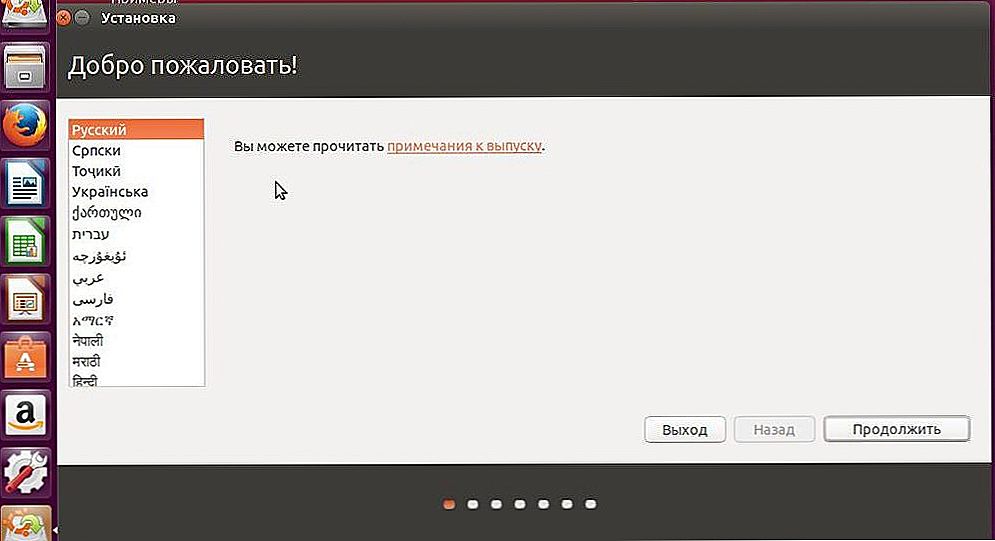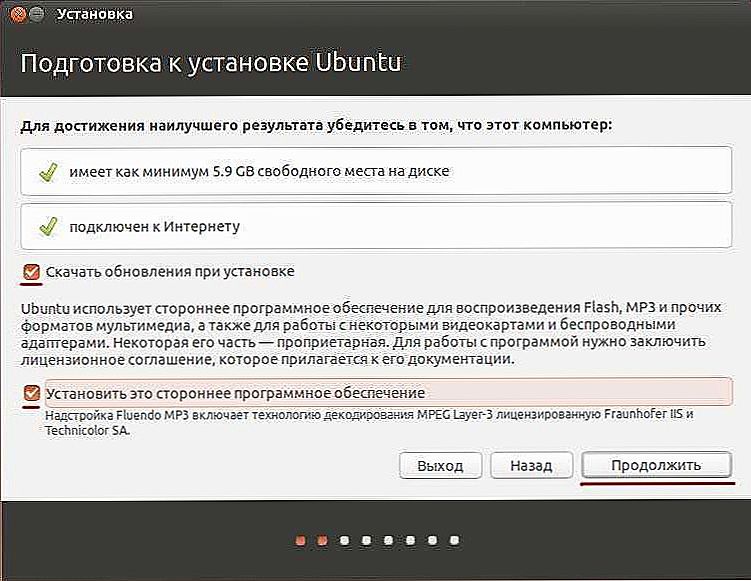Budući da Ubuntu Linux ima neke prednosti u odnosu na Windows, a uz oslobađanje nove 8.3 platforme, postoji takva mogućnost - u ovom članku ćemo pogledati kako instalirati 1C na Ubuntu Linux.

Na Linuxu možete instalirati 1C.
sadržaj
- 1 Ubuntu Linux ili Windows?
- 2 Instalirajte Ubuntu
- 3 Sada skrenite 1C
- 3.1 Sljedeći korak je instaliranje HASP-a
Ubuntu Linux ili Windows?
Koji radni okoliš treba imati prednost računovodstvenom paketu u poduzeću? Pitanje nije tako jednostavno kao što se čini na prvi pogled. I Ubuntu Linux u tom pogledu ima nekoliko prednosti u odnosu na Windows. Besplatno. Ako vam čeka dođe u vaš ured zbog zakonitosti softvera koji se koristi na računalima, Ubuntu nećete biti u opasnosti. Sve njegove distribucije su besplatne! Ali licenca za Windows morat će kupiti na svim računalima.
Fleksibilnost sustava:
- Bilo koje računalo se lako pretvara u punopravni poslužitelj (što je važno za 1C);
- Sposobnost pokretanja samo potrebnih procesa, a ne savijanja prema onima koje sustav počne pokrenuti prema zadanim postavkama.
Zahvaljujući otvorenosti zajednici razvojnih programera, Ubuntu je uvijek ispred sustava Windows. Nepobojna brzina rada.
Instalirajte Ubuntu
Instaliranje 1C na Linuxu je ugriz.
- Da biste instalirali na računalo, najprije morate konfigurirati njegov BIOS tako da početno podizanje dolazi s diska. Zatim stavite Ubuntu CD u pogon i pokrenite preuzimanje.
- Kada se pojavi live-verzija distribucije, odaberite jezik i kliknite "Instaliraj":
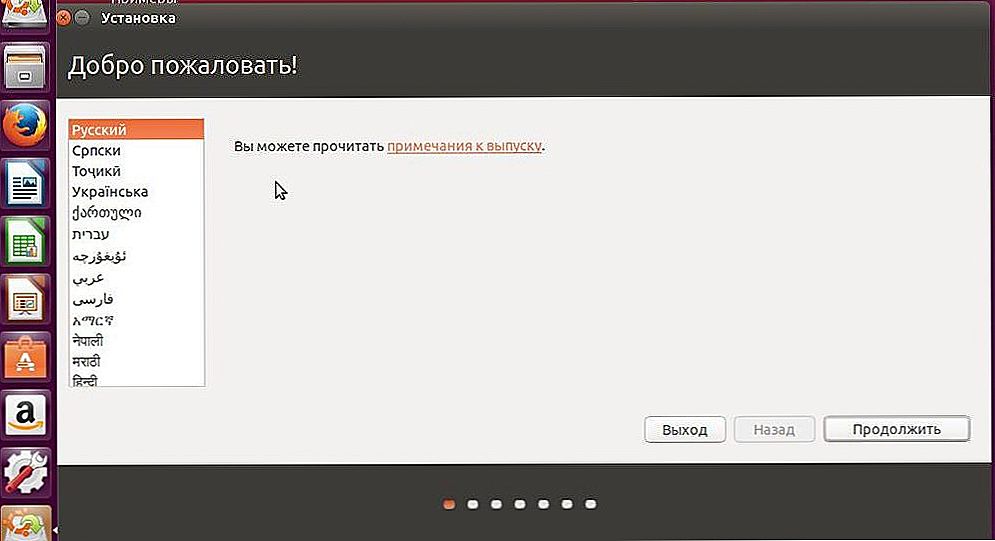
- Označite potvrdne okvire kao što je prikazano:
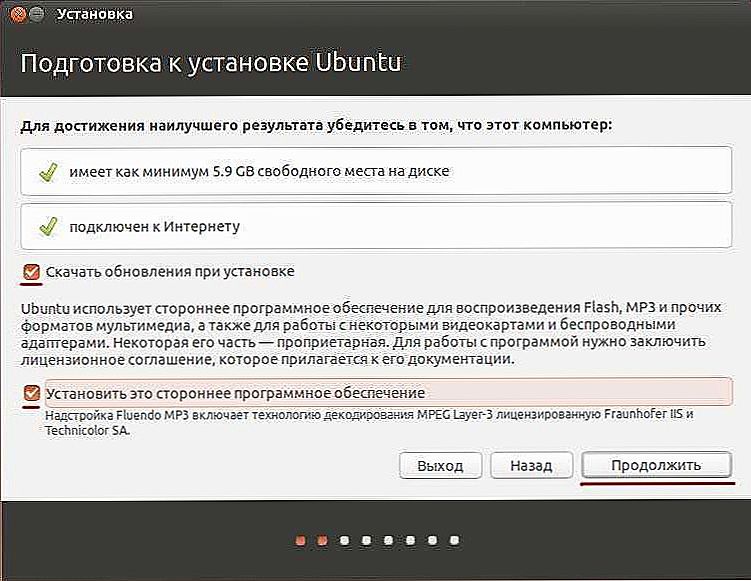
- U prozoru za odabir vrste instalacije:
- Da biste ručno označili disk za novi sustav, odaberite "Erase disk and ...";
- Za one koji se boje to učiniti odaberite "drugu opciju".
- Nakon ovog koraka odaberite "Download Now".
Tijekom instalacije morat ćete označiti svoju lokaciju, odabrati željeni jezik, odabrati izgled tipkovnice računala i označiti podatke o korisnicima. Tako da tijekom instalacije nećete biti jako dosadno - sve vrste lijepih slika zamjenjuju se prije očiju ... Na kraju će se pojaviti slika na kojoj ćete morati odabrati ponovno podizanje sustava:

Nakon ponovnog pokretanja, na vašem računalu ćete instalirati Ubuntu Linux. Ovo će biti njegov prvi pokret.
Sada skrenite 1C
Za rad 1C: Enterprise kompleksa, morate preuzeti potrebne datoteke s internetske stranice s 1C distribucijama. Nemojte zaboraviti točno ono što vam treba - trideset dva ili šezdesetčetiri-bitna.Napominjemo da je preuzimanje paketa dostupno samo onim korisnicima koji imaju važeći ITS ugovor s jednim od partnera tvrtke.
Nakon preuzimanja pomoću upravitelja datoteka Nautilus raspakirajte datoteke:

Osim toga, instaliramo HASP sigurnosni ključ (preuzimanje u zasebni direktorij). Općeniti popis datoteka nakon raspakiranja:

Instaliranje 1C na Ubuntu je lakše pomoću Terminal (konzola) (to je, općenito, najčešća metoda instaliranja programa na Linuxu). Da biste pretražili i pokrenuli terminal, trebate biti u latinskom rasporedu, pritisnite kombinaciju tipki Ctrl-Alt-t. Naredba cd pronalazi direktorij s raspakiranim mapama. Sada morate pokrenuti ove naredbe (za svaku instalacijsku datoteku koja je rezultat raspakiranja) - sudo dpkg -i / naziv instalacijske datoteke /.
Sljedeći korak je instaliranje HASP-a
Da biste to učinili, pokrenite iste naredbe (po analogiji) - sudo dpkg -i / naziv instalacijske datoteke /. Sljedeći je korak izvršavanje naredbi za postavljanje 1C:
sudo apt-get install imagemagick
sudo apt-get instalirajte unixodbc
sudo apt-get instaliraj libgsf-bin
sudo apt-get install t1utils
I još jedna naredba za rad s fontovima teksta sudo /opt/1C/v8.3/i386/utils/config_system/ usr / share / fonts. Nakon spajanja HASP ključa i nakon ponovnog pokretanja, moguće je pokrenuti program - sličan je sustavu Windows.
Nadamo se da ćete uz pomoć naše publikacije imati problema s instaliranjem 1C na Ubuntu Linux.
Ostavite svoje komentare i povratne informacije.